우리가 파이썬을 사용하여 개발을 하기 위해서는 컴퓨터 또는 노트북에 파이썬을 설치되어야 합니다. 파이썬은 현재 2019년 08월 11일 기준으로 Version 3.7까지 업데이트 되었으며, 파이썬을 공부하는데 도움이 되는 쥬피터노트북(Jupyter Notebook), 아이파이썬(IPython), 파이썬 가상환경을 사용하기 위해 아나콘다(Anaconda)라는 플랫폼을 설치하여 파이썬을 설치하도록 하겠습니다.
○ 아나콘다(Anaconda) 사이트 이동 후 설치 파일 다운로드
https://www.anaconda.com/distribution/ 링크를 클릭하여 아나콘다(Anaconda) 사이트로 이동합니다. 스크롤을 아래로 내리면 버전별로 다운로드 할 수 있는 버튼이 보입니다. 3.7버전과 2.7버전 중 가장 최신버전인 3.7버전을 다운로드하도록 하겠습니다. 자신의 컴퓨터 또는 노트북의 운영체제가 32bit, 64bit 중 해당되는 bit를 확인하신 후 다운로드하시면 됩니다.
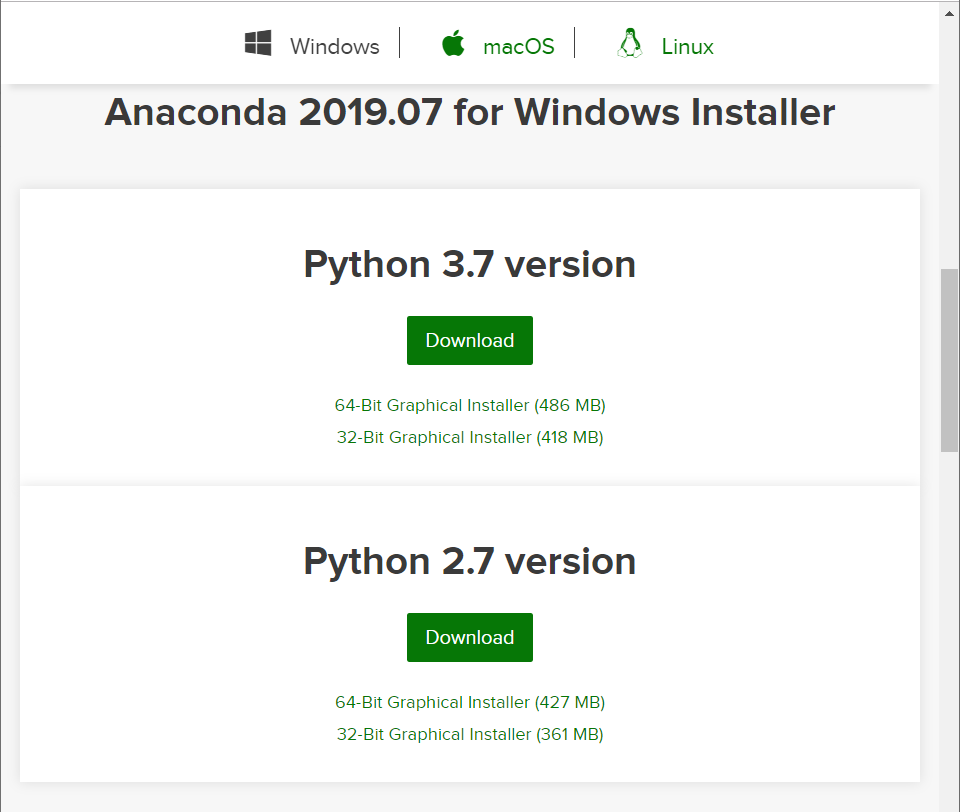
자신의 컴퓨터 또는 노트북의 운영체제가 어떤 bit인지를 모르시는 분들은 윈도우 검색창에 [시스템]을 입력하고 엔터를 누르시면 아래와 같이 시스템 정보를 보실 수 있습니다. 항목 중에서 시스템 종류 항목을 참고하시면 알 수 있습니다.
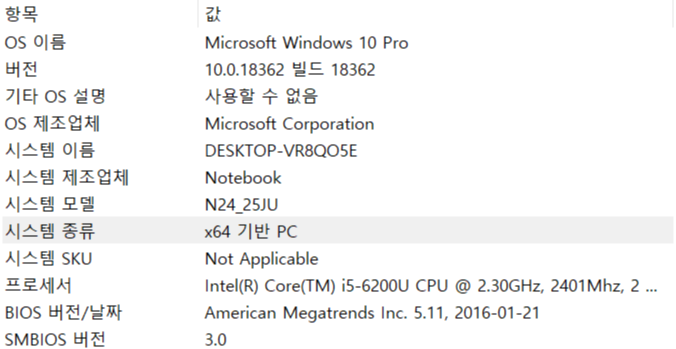
○ 설치 파일 실행
다운로드가 완료되었으면, 설치 파일을 실행합니다. 모든 선택 항목을 기본 값(Default)으로 하여 [Next]버튼을 눌러 설치를 진행합니다. 아래에 보시면 아나콘다를 설치하기 위해서는 2.9GB의 용량이 필요한 것을 알 수 있습니다. 자신의 컴퓨터 또는 노트북에 잔여 용량이 2.9GB 이상으로 남아있는지 확인해보시기 바랍니다.

아래와 같이 아카콘다의 실행경로를 환경변수에 저장하겠다는 항목과 아나콘다 파이썬을 파이썬 3.7 버전으로 등록하겠다는 항목에 체크를 해주신 후 설치를 진행하시면 됩니다. 설치는 컴퓨터 또는 노트북 성능이 따라 약 5 ~ 10분 정도 소요됩니다.
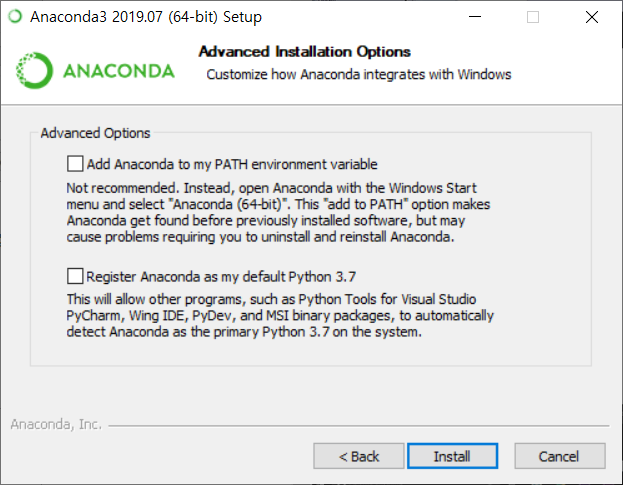
설치가 완료되었으면 Next 버튼을 누르고, 체크 박스를 해제하신 후에 Finish를 눌러 설치를 마치겠습니다.

○ 아나콘다 Python의 실행경로의 환경변수 등록 여부 확인
설치가 완료되었으면 아나콘다 파이썬의 실행경로가 환경변수로 등록 되었는지 확인해보도록 하겠습니다. 윈도우 검색창에 cmd를 입력하고 명령 프롬프트를 실행합니다. 명령 프롬프트 창에 echo %path%를 입력한 후 엔터를 누릅니다. 정상적으로 등록되었다면 아래와 같이 보이실 겁니다.

○ 아나콘다 Python shell 실행(설치 버전 확인)
이번에는 python shell을 실행해보도록 하겠습니다. 이어서 명령 프롬프트에 python을 입력하고 엔터를 클릭합니다. 아래와 같이 아나콘다 파이썬 3.7버전이 설치된 것을 확인할 수 있습니다.
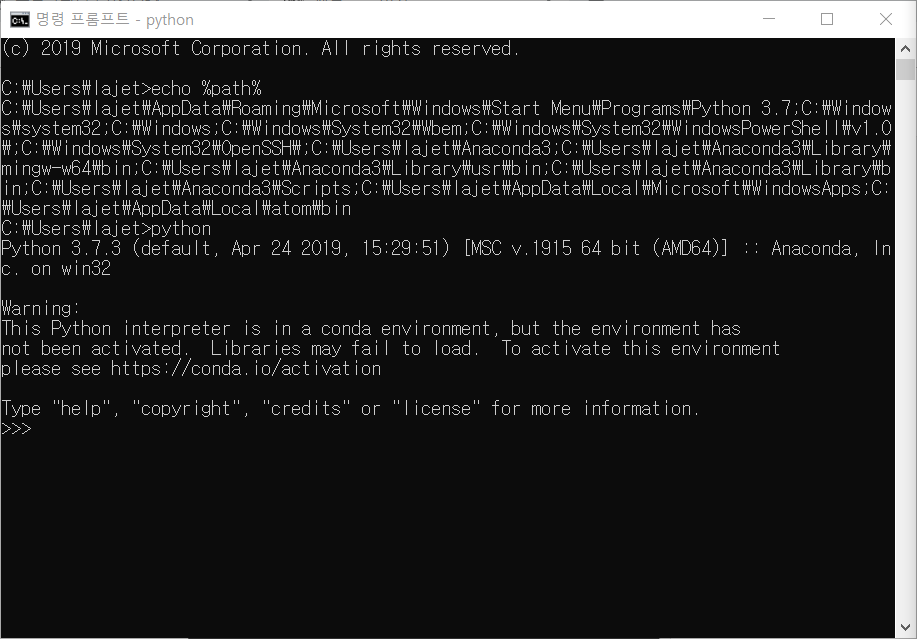
○ IPython 설치 확인
이어서 명령 프롬프트에 exti()를 입력하여 python shell을 종료한 후, ipython을 입력하여 IPython이 설치가 잘 되었는지도 확인하겠습니다.
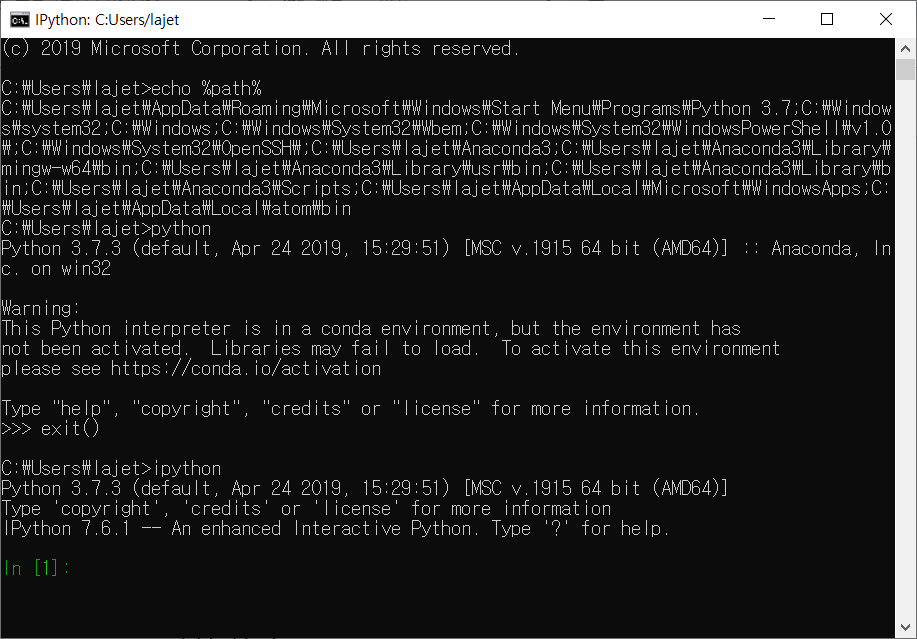
○ Jupyter Notebook 설치 확인 및 실행
이어서 명령 프롬프트에 exit()를 입력하여 ipython을 종료한 후, jupyter notebook을 입력하여 Jupyter Notebook을 실행해보도록 하겠습니다. 정상적으로 설치가 되고 실행이 된다면, 아래와 같이 웹 페이지가 생성됩니다. [New]목록을 클릭하여 Python3를 실행해봅니다.

간단하게 test라는 단어를 출력할 수 있는 print("test")를 입력한 후 [Run]버튼을 클릭하면 아래와 같이 정상적으로 실행되는 것을 볼 수 있습니다. 이렇게 실행까지 정상적으로 된다면 설치가 잘 되었다는 의미입니다. 다시 명령 프롬프트로 이동하여 키보드 자판의 Ctrl + C를 누르면 Jupyter Notebook이 종료됩니다.

'프로그래밍 > Python' 카테고리의 다른 글
| 아톰 에디터(Atom Editor)에서 파이썬(Python) 한글 깨짐 현상 해결 방법 (0) | 2019.08.14 |
|---|---|
| 파이썬(Python) 기초 Step 1. 변수 (0) | 2019.08.14 |
| 파이썬(Python) 코딩을 위한 텍스트 에디터(Text Editor)와 IDE (0) | 2019.08.11 |
| 파이썬(Python)의 버전 형식 (0) | 2019.08.11 |
| 파이썬(Python)이란 무엇인가? (0) | 2019.08.11 |